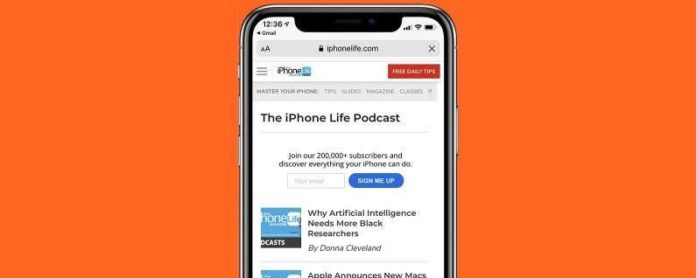Ако някога сте се чудили как да се върнете в iPhone или iPad, ще се радвате да знаете, че когато следвате връзка от една страница на приложение към друга на вашия iPhone, има малък бутон за връщане на iPhone и iPad да те върна откъдето си започнал. Преди добавянето на този бутон за връщане назад в iOS 9, ако известие отвори различно приложение, можете да се върнете само като се върнете към началния екран или щракнете двукратно върху бутона Начало, за да отворите към превключвателя на приложения. Оттогава Apple добави и опцията за използване на 3D докосване за плъзгайте напред -назад между приложения . Може също да искате да се върнете обратно в уебсайт, който сте намерили чрез приложение, и да се разочаровате, когато се окажете отново на предишното приложение, вместо на предишната страница на уебсайта. Ще разгледаме как да се върнем на iPhone и iPad във всичките му различни форми, така че никога повече да не се объркате от бутоните за връщане на iPhone.
* Тази публикация е част от бюлетина „Съвет на деня“ на iOSApple. Регистрирайте се . <!–Master your iPhone in one minute per day: Sign Up–> *
Свързани: Как да използвате 3D Докоснете в Центъра за управление на iOS 10 на iPhone
Как да се върнете към приложение с помощта на бутона за връщане на iPhone
Къде е бутонът за връщане на iPhone? Всъщност има няколко отговора на това, в зависимост от това дали искате да се върнете към предишния екран или да се върнете към приложение от външна страница. Нека първо да разгледаме как да се върнем към приложение от отворена уеб страница, например ако сте докоснали връзка в приложението Mail. За още страхотни съвети за това как лесно да навигирате в приложенията, разгледайте нашия Съвет на деня .
- В Chrome намерете бутона b ack горе вляво на екрана, над адресната лента.
- В Safari това вместо това ще се покаже като бутон, който казва Готово .
- Докоснете бутона за връщане , за да се върнете към първоначалното приложение.
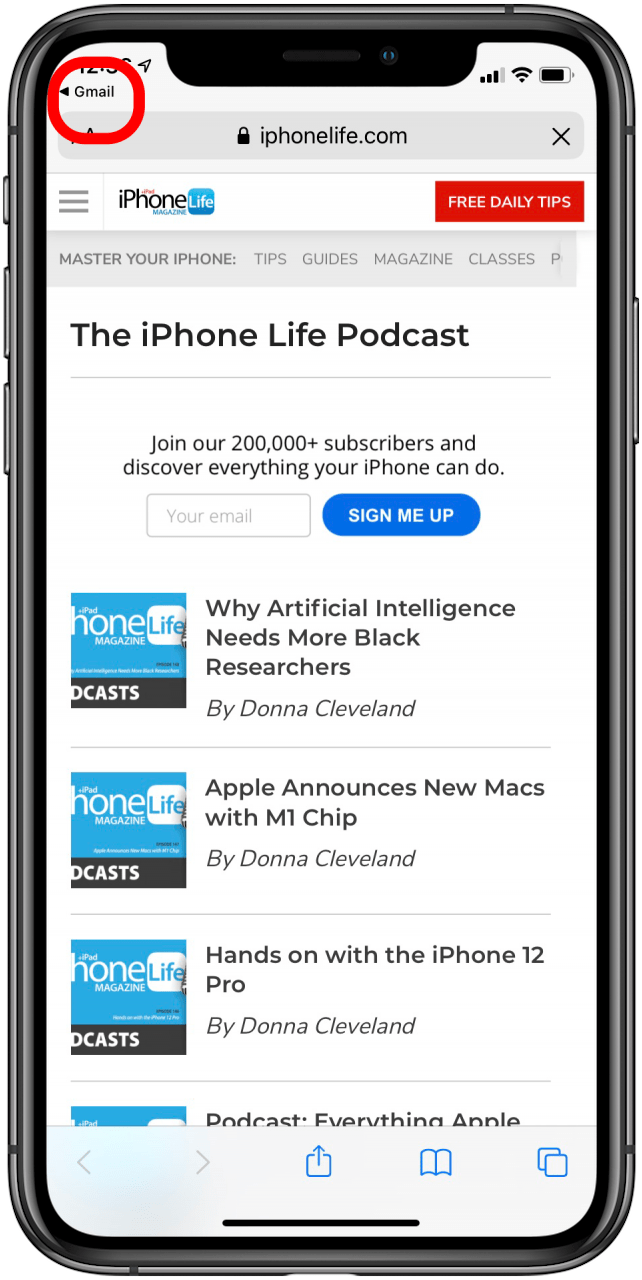
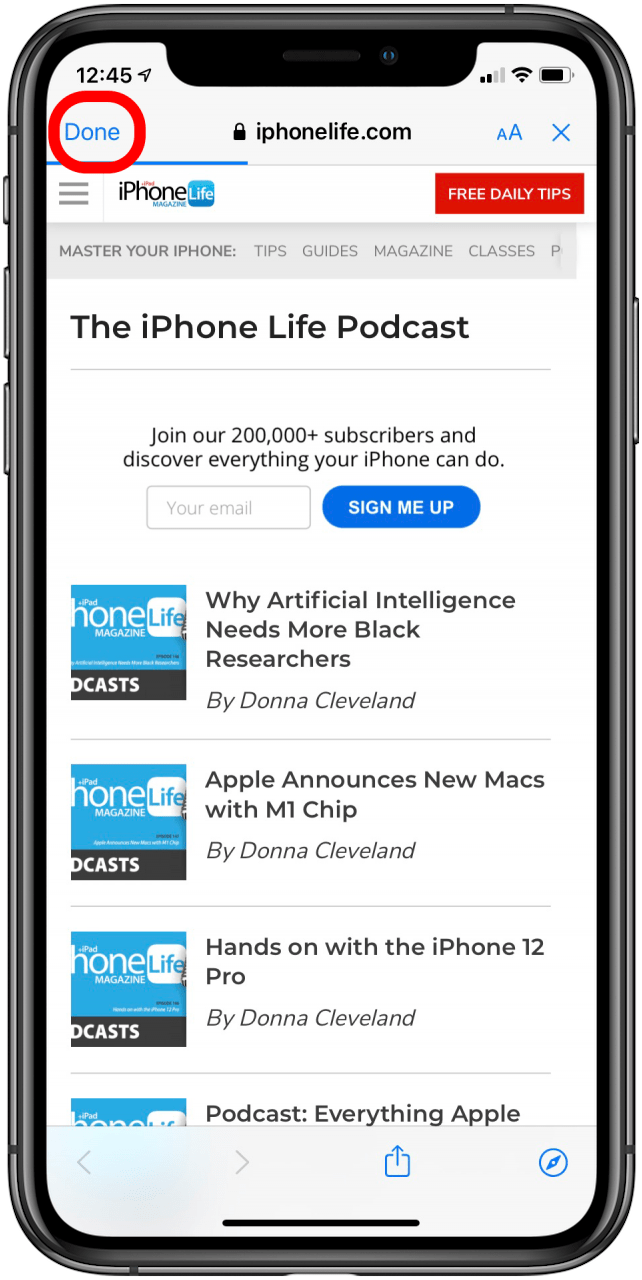
Как да се върнете към предишен екран на уеб страница
Сега, ако просто искате да се върнете към предишен екран в уеб браузър на вашия iPhone, ще искате да погледнете стрелките в долната част на уеб страницата. Ако сте отворили връзката от приложение (например чрез имейл или сте кликнали върху реклама) и следвате стъпките по -горе, ще се върнете към приложението, а не към предишната страница на уебсайта, което може да бъде разочароващо. Независимо дали сте отворили този сайт чрез приложение или сърфирате в Safari или друг браузър, за да се върнете на предишна страница, следвайте тези стъпки.
- Намерете стрелката за връщане в долната част на екрана. Те ще изглеждат малко по -различно в зависимост от браузъра, който използвате. Използвам Safari като пример.
- Докоснете този бутон, за да се върнете към предишна страница.
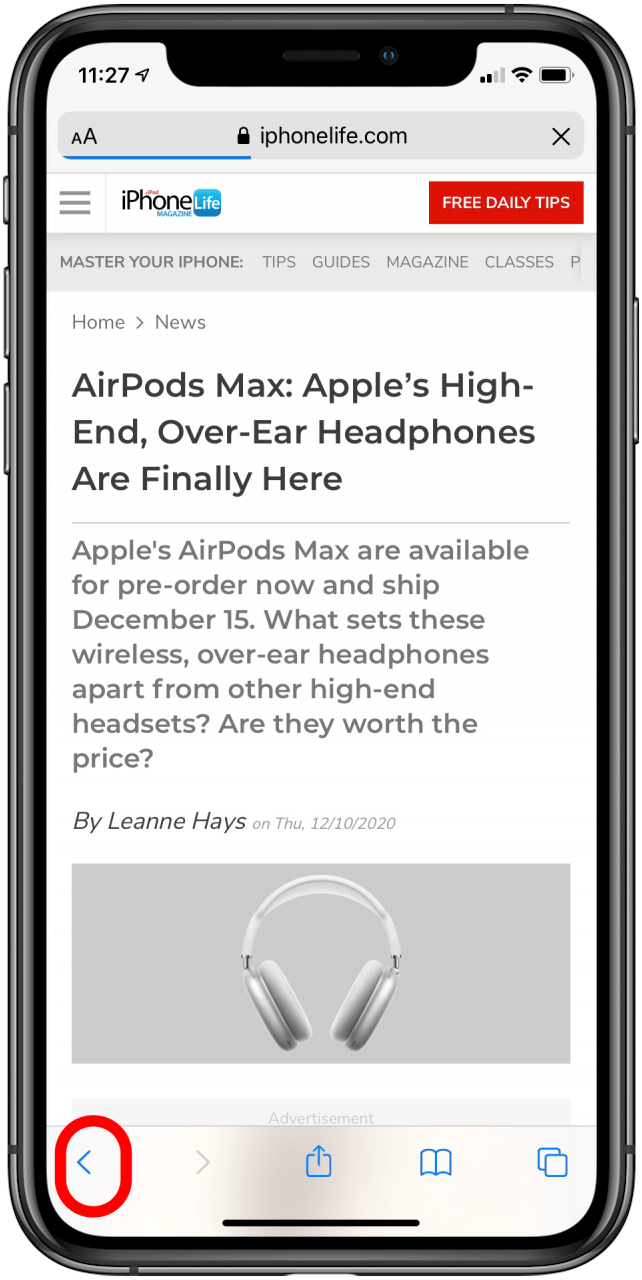
Как да се върнете в приложенията за iPhone с помощта на 3D Touch
Третият начин да се върнете на вашия iPhone работи както за навигиране до предишна страница в браузър, така и за връщане към приложение от външна връзка. Но това няма да ви отведе до предишна страница във външна връзка, така че за това ще трябва да използвате бутона за връщане назад във втората опция.
- Натиснете плътно лявата страна на екрана .
- Плъзнете надясно t чак до другата страна на екрана (вдигането на пръста ви преди това или увеличаването на натиска ще отвори превключвателя на приложения.)
- Това ще ви отведе до последното ви приложение
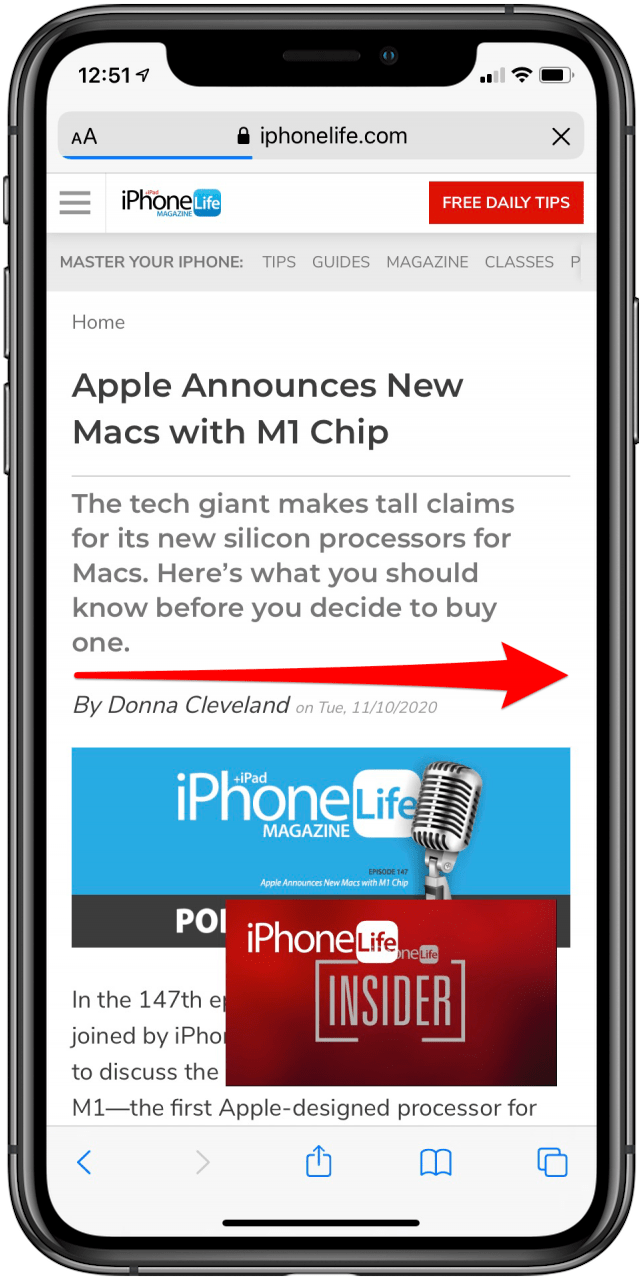
След като усвоите този жест с 3D докосване, ще можете бързо да се движите напред -назад между две приложения.
За да превключите между приложения , когато искате да отидете на приложение, което не е последното, което сте отворили, можете просто да плъзнете нагоре по началния екран, за да видите всички отворени приложения и да докоснете това, което искате да видите.
Най -добър имидж: Денис Приходов /Shutterstock.com